[Rozwiązany!] Najlepsze 3 rozwiązania dla Android Backup Tool na PC!
Autorstwa Adela D. Louie, Ostatnia aktualizacja: 30 sierpnia 2019 r
„Kopia zapasowa Androida na PC jest naprawdę ważna w dzisiejszej technologii.” Dowiedzmy się więcej o tym w poniższym przewodniku!
To jest dla wszystkich użytkowników Androida, aby zabezpieczyć wszystkie swoje dane z urządzeń z Androidem. W ten sposób możesz zapobiec całkowitemu ich utracie. Nadal jednak niektórzy użytkownicy Androida ignorują tworzenie kopii zapasowych danych z urządzeń z Androidem, dopóki nie stracą ich całkowicie z urządzenia mobilnego.
Ponieważ musieli je przypadkowo usunąć, a może przez pomyłkę przywrócili ustawienia fabryczne lub urządzenie uległo uszkodzeniu lub uszkodzeniu. Nigdy nie będziesz wiedział, co stanie się z urządzeniem z Androidem, dlatego zawsze powinieneś mieć kopię zapasową swoich danych.
Rozwiązanie 1. Najlepszy program do tworzenia kopii zapasowych Androida na oprogramowaniu PC.Przewodnik wideo: Jak wykonać kopię zapasową telefonu z Androidem na PC bez rootowania.Rozwiązanie 2. Program Moboplay do tworzenia kopii zapasowych Androida na PCRozwiązanie 3. Oprogramowanie MOBILedit do tworzenia kopii zapasowych Androida na PC Wnioski
Rozwiązanie 1. Najlepszy program do tworzenia kopii zapasowych Androida na oprogramowaniu PC.
FoneDog Toolkit - Android Backup and Restore, który jest oprogramowaniem do tworzenia kopii zapasowych Androida i umożliwia tworzenie kopii zapasowych i przywracanie danych z urządzenia mobilnego z systemem Android. Może pomóc w utworzeniu kopii zapasowej prawie wszystkich danych. z urządzenia z Androidem, nawet jeśli nie jest zrootowane.
Zestaw narzędzi FoneDog - Android Data Backup and Restore umożliwia tworzenie kopii zapasowych wiadomości tekstowych, Dzienniki połączeń, zdjęcia, łączność, filmy, pliki audio i dokumenty z urządzenia z Androidem na komputer. Jest również bardzo bezpieczny w użyciu, ponieważ nie zastąpi żadnych danych z urządzenia z Androidem. Podobnie jest bardzo wydajny, ponieważ z pewnością zapewni ci łatwe i bezproblemowe tworzenie kopii zapasowej danych z urządzenia z Androidem na komputerze.
Aby dowiedzieć się, jak działa FoneDog Toolkit - Kopia zapasowa i odzyskiwanie danych Android, czyli oprogramowanie do tworzenia kopii zapasowych Androida na PC, można pobrać bezpłatnie, przeczytaj poniższy przewodnik, aby ułatwić tworzenie kopii zapasowych i przywracanie danych z urządzenia z Androidem.
Pobierz i wypróbuj to oprogramowanie przed zakupem! Spróbuj, klikając przycisk pobierania poniżej.
Darmowe pobieranie Darmowe pobieranie
Krok 1: Pobierz i zainstaluj FoneDog Toolkit
Pobierz FoneDog Toolkit z naszej oficjalnej strony internetowej i zainstaluj go na swoim komputerze.
Po zakończeniu instalacji programu uruchom go na komputerze. Na głównym ekranie FoneDog Toolkit wybierz „Android Data Backup and Restore".

Krok 2: Urządzenie z Androidem podłączone do komputera
Po uruchomieniu zestawu FoneDog Toolkit, podłącz urządzenie Android do komputera za pomocą kabla USB i poczekaj, aż program automatycznie wykryje urządzenie z Androidem.

Krok 3: Wybierz plik do kopii zapasowej
Następnie FoneDog Toolkit - Kopia zapasowa i przywracanie danych Androida wyświetli listę plików obsługiwanych przez program. Możesz wybrać tylko jeden plik do utworzenia kopii zapasowej lub możesz wybrać wiele plików, jeśli planujesz wykonać kopię zapasową wszystkich obsługiwanych danych z urządzenia z Androidem.
Po wybraniu pliku lub plików, które chcesz wykonać kopię zapasową, kliknij przycisk „PoczątekPrzycisk ".

Krok 4: Zakończ proces tworzenia kopii zapasowej
FoneDog Toolkit - Kopia zapasowa i przywracanie danych Androida rozpocznie skanowanie urządzenia z Androidem w poszukiwaniu wszystkich wybranych danych.
Pasek postępu będzie widoczny na ekranie komputera. Wszystko, co musisz zrobić, to czekać na FoneDog Toolkit - Kopia zapasowa i przywracanie danych Androida, aby zakończyć proces. Wszystkie wybrane dane zostaną automatycznie zapisane na komputerze po zakończeniu tworzenia kopii zapasowej.

Krok 5: Wybierz plik kopii zapasowej, który chcesz przywrócić
Jeśli chcesz przywrócić poprzednie dane, które właśnie utworzyłeś kopię zapasową na urządzeniu z Androidem, wszystko, co musisz zrobić, to wybrać plik kopii zapasowej, który chcesz przywrócić. Po wybraniu pliku kopii zapasowej kliknij przycisk „Początek”, aby zapisać dane na urządzeniu z Androidem.

Krok 6: Wybierz dane do przywrócenia na urządzeniu
Musisz wybrać typ danych, który chcesz przywrócić na urządzeniu. Możesz zobaczyć typy plików po lewej stronie. Wybierz pliki, które chcesz przywrócić i kliknij „przywracać”, Aby zainicjować proces.
Zostaniesz poproszony o potwierdzenie procesu przywracania. Kliknij "OK”W celu uzyskania autoryzacji. Cały proces zajmuje tylko kilka minut. Nie odłączaj telefonu z Androidem ani nie otwieraj żadnego oprogramowania do zarządzania telefonem z Androidem. Po zakończeniu FoneDog Toolkit powiadomi Cię.

Przewodnik wideo: Jak wykonać kopię zapasową telefonu z Androidem na PC bez rootowania.
Nie wiesz, jak wykonać kopię zapasową telefonu z Androidem na komputerze? Jesteś we właściwym miejscu, jest to przydatne narzędzie FoneDog Android Data Recovery może ci w tym pomóc, kliknij odtwarzacz, aby zobaczyć, jak to działa dla Ciebie.
Rozwiązanie 2. Program Moboplay do tworzenia kopii zapasowych Androida na PC
Moboplay to program, w którym jest wszystko w jednym menedżerze Androida do pobierania, przesyłania plików, a także Android Backup and Restore. Jest to jeden program, którego możesz użyć do tworzenia kopii zapasowych i przywracania danych z urządzenia z Androidem.
Funkcje Moboplay:
1. Ma wiele aplikacji i gier do pobrania dla każdego użytkownika, w których nie trzeba się logować ani rejestrować.
2. Jest to najlepszy pakiet na PC, który działa zarówno na Androidach, jak i urządzeniach z iOS. Zarządza dowolnym plikiem i danymi na twoim urządzeniu mobilnym.
3. Umożliwia przesyłanie plików, muzyki, zdjęć i filmów między komputerem a urządzeniem mobilnym.
4. Przywraca również kontakty, dzienniki połączeń, wiadomości tekstowe, dane aplikacji i muzykę z urządzenia z Androidem.
5. Może także tworzyć kopie zapasowe plików APK, ale nie zawiera danych aplikacji.
Wady Moboplay
Jedynym minusem tego programu jest to, że nawet jeśli może on tworzyć kopie zapasowe aplikacji, nawet jeśli urządzenie z Androidem nie jest zrootowane i nie jest to wymagane, ale użytkownicy przekazują ten program. Powodem tego jest fakt, że ten program faktycznie zapisuje dane z urządzenia z Androidem w danych. plik.
Oznacza to, że nie będzie można wyświetlić podglądu danych i przywrócić ich na komputerze. Kiedy więc Twoje urządzenie z Androidem ulegnie awarii, w rzeczywistości nie będzie możliwości przywrócenia danych.
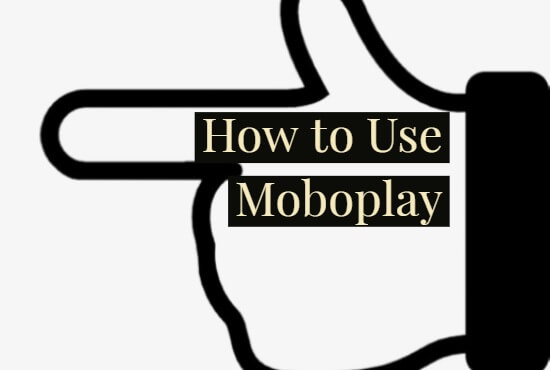
Jak korzystać z Moboplay do tworzenia kopii zapasowych i przywracania danych z Androida?
Krok 1: Uruchom Moboplay na swoim komputerze
Krok 2: Podłącz urządzenie z systemem Android do komputera za pomocą kabla USB
Krok 3: Kliknij opcję „Przybornik” powyżej, a następnie wybierz opcję „Kopia zapasowa”
Krok 4: Wykonaj kopię zapasową danych z urządzenia z Androidem. Możesz wybrać pliki, które chcesz wykonać kopię zapasową z listy wyświetlanej na ekranie. Masz również opcję określenia ścieżki pliku kopii zapasowej. Po wybraniu plików, które chcesz wykonać kopię zapasową, kliknij przycisk „Kopia zapasowa”, a następnie rozpocznie się proces tworzenia kopii zapasowej.
Krok 5: Przywróć swoje dane. Po prostu wybierz „Przywróć” z opcji przybornika.
Krok 6: Następnie wybierz plik, który chcesz przywrócić.
Krok 7: Po wybraniu żądanych plików, po prostu kliknij przycisk „Przywróć” znajdujący się w prawym dolnym rogu ekranu. Następnie proces się odbędzie. Dane z urządzenia z systemem Android zostaną następnie zapisane na urządzeniu z systemem Android.
Rozwiązanie 3. Oprogramowanie MOBILedit do tworzenia kopii zapasowych Androida na PC
MOBILedit to także program, w którym można wykonać kopię zapasową danych z urządzenia z Androidem na komputerze. Ten program umożliwia tworzenie kopii zapasowych dzienników połączeń, kontaktów, zdjęć, plików multimedialnych, a także niektórych elementów systemu plików Android.
Funkcja MOBILedit
-może znaleźć usunięte dane na urządzeniu z Androidem
- może zbadać wszystkie możliwe ukrywanie danych na urządzeniu z Androidem
-może skopiować wszystko ze starego urządzenia z Androidem na nowe
-może chronić, tworzyć kopie zapasowe i przywracać dane
-może łatwo edytować zawartość urządzenia z Androidem
-Może wyczyścić urządzenie z Androidem i przenieść multimedia z urządzenia z Androidem na komputer
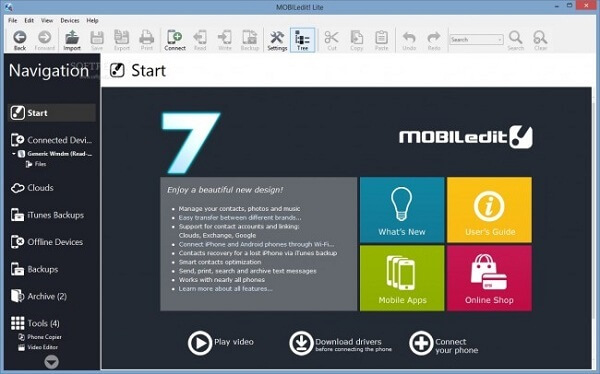
Jakie trzy opcje oferuje MOBILedit?
1. Kopia zapasowa niskiego poziomu urządzenia - ten program może faktycznie wykonać kopię zapasową danych z urządzenia z Androidem, nawet jeśli tylko przeglądasz dane.
2. Selektywna kopia zapasowa danych - ten program pozwala na selektywne tworzenie kopii zapasowych danych z urządzenia z systemem Android, dzięki czemu można uzyskać bardziej kompleksowe dane z urządzenia z systemem Android.
3. Kopia zapasowa przechowywana w chmurze - ten program umożliwia także tworzenie kopii zapasowych danych w chmurze, aby uzyskać dostęp do danych z komputera.
Ludzie również czytająJak sprawdzić dostępne miejsce na dysku na komputerze MacJak wyczyścić historię na komputerze Mac
Wnioski
Jak wiesz, tworzenie kopii zapasowych danych z urządzenia z Androidem to najlepszy pomysł, jaki powinien mieć każdy użytkownik. Nikt nie wie, co stanie się z urządzeniem z Androidem w przyszłości, ponieważ może to spowodować przypadkowe usunięcie ich lub może być konieczne przywrócenie ustawień fabrycznych i utrata wszystkich cennych danych z urządzenia z Androidem.
Lub najgorsze, co może się zdarzyć, to uzyskanie urządzenia z Androidem, które może spowodować całkowitą utratę wszystkich danych z urządzenia z Androidem. Na szczęście mamy wiele oprogramowania do tworzenia kopii zapasowych danych z urządzenia z Androidem na komputerze lub przywracania danych na urządzeniu z Androidem.
Jak wspomniano powyżej, są to jedne z najlepszych programów, których możesz użyć. Ale najbardziej zalecanym przez nie jest nic innego niż FoneDog Toolkit - Kopia zapasowa i przywracanie danych Androida.
Zostaw komentarz
Komentarz
Android Data Backup & Restore
Wykonaj kopię zapasową danych Androida i selektywnie przywróć do Androida
Darmowe pobieranie Darmowe pobieranieGorące artykuły
- Utwórz kopię zapasową kontaktów Outlook i Gmail
- Najlepsze oprogramowanie do tworzenia kopii zapasowych Samsung
- Kompletny przewodnik: Odzyskiwanie usuniętej muzyki z telefonu Samsung
- Jak odzyskać usuniętą historię połączeń z pamięci wewnętrznej Androida
- Android Data Recovery na PC do pobrania za darmo
- Najlepsze rozwiązanie do odzyskiwania plików wideo
/
CIEKAWYDULL
/
PROSTYTRUDNY
Dziękuję Ci! Oto twoje wybory:
Doskonały
Ocena: 4.7 / 5 (na podstawie 76 oceny)
